Cum să accelereze Windows 7 calculator - cele mai bune metode
Accelerarea și optimizare

Dezactivați efectele vizuale (la conținutul ↑)
Primul lucru de făcut - pentru a opri efectele vizuale „extra“. Faptul că Windows nu este doar convenabil, dar, de asemenea, un aspect frumos. Toate acestea impune cerințe suplimentare direct pe echipamentul în sine. Cu toate acestea, mulți utilizatori a pus pe primul spectacol, nu interfață frumos. Este important să se țină seama de faptul că, în cazul în care nu foarte nou „umplutura“ poate fi de așteptat în condiții de siguranță nu de lucru rapid. Acest lucru este vizibil mai ales pe notebook-uri și netbook simplu.
Pentru a rezolva parțial problema, toate efectele vizuale și se lasă doar cele mai necesare ar trebui să fie eliminate. Într-o astfel de realizare, se poate asigura în siguranță productivitatea îmbunătățită. Și este foarte simplu:
1 Du-te la „Start“, în cazul în care șirul de căutare este tastat „Setarea prezentării și ...“. În plus, acest meniu poate fi accesat prin intermediul „Control Panel“, făcând clic de două ori pe „System“. Apoi, trebuie să specificați „Setări avansate ...“ și „Speed“. În orice caz, vom ajunge la meniul dorit.
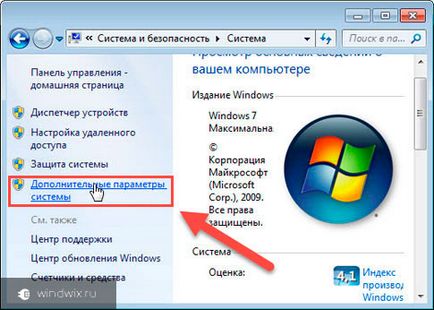
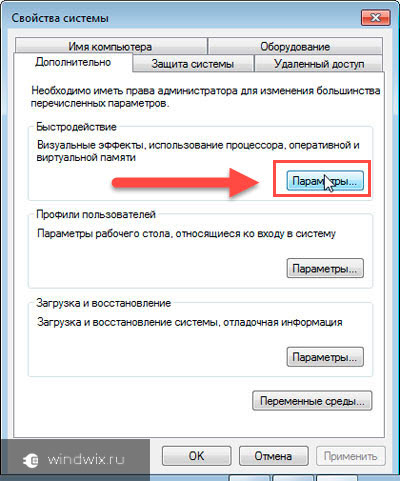
2 Trebuie remarcat, „Ajustare pentru cea mai bună performanță“. Acest lucru va duce la ceea ce va fi eliminat steaguri din toate punctele.
3 acum necesare pentru a selecta în mod independent, mai multe rânduri indicate în figura
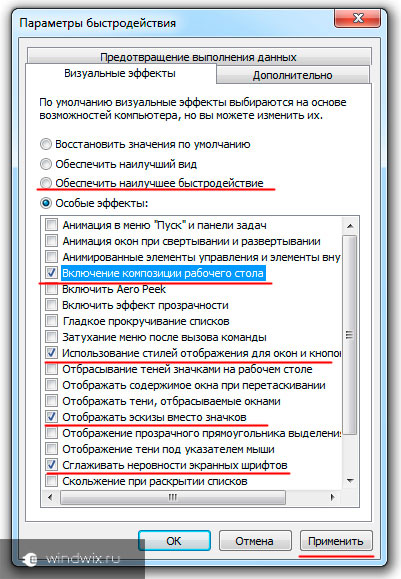
4 Confirmăm și repornirea sistemului.
performanță Boot (la ↑ conținut)
Un alt instrument este de a accelera lansarea sistemului de operare. Pentru a face acest lucru, face câțiva pași simpli:
1 Apăsați pe «Win + R» pentru a deschide fereastra "Run".
2 Introduceți «msconfig» și confirmați prin apăsarea «Enter». Deschideți fereastra de setări.

3 În fila „Descărcări“, veți vedea șirul „timeout“, care este cel mai adesea setat la 30 de secunde.
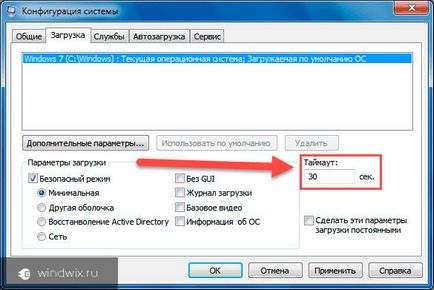
4 Dacă utilizați doar un singur sistem de operare, această valoare poate fi toate făcute egale cu zero. În caz contrar, trebuie să specificați numărul 3.
5 În plus, a pus un semn de lângă „Nu GUI».
6 După selectarea „Setări avansate“.

7 va apărea o fereastră în care linia „numărul de procese“ trebuie să specifice 2.
Fiecare meniu clic pe „Apply“ și apoi „OK“.
Dezactivați Windows Aero (la conținut ↑)
Pentru a face acest lucru, efectuați acești pași simpli:
1 Pe desktop, invoca meniul contextual al butonului din dreapta al mouse-ului și faceți clic pe „Personalizare.“
2 Selectați una dintre temele standard.
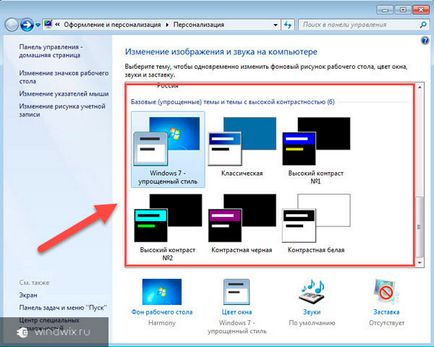
Accelerarea hard disk (la conținut ↑)
Fiecare fișier care este stocat pe hard disc, nu este într-o singură bucată, și piese. Acest lucru se face cu ajutorul unui algoritm special. Aceasta tehnologie prevede gestionarea spațiului gol. Ca urmare, atunci când este nevoie pentru a citi un document, sistemul îl colectează din setul de fragmente care sunt în diferite părți ale discului magnetic. Situația este agravată chiar mii de componente individuale ale datelor neutilizate. Acest lucru reduce viteza sistemului de operare și de pe hard disk.
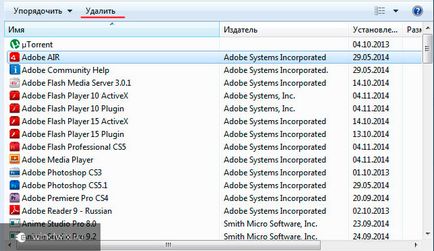
Apoi defragmenta. Pentru a face acest lucru:
1 Du-te la "My Computer".
2 Apelați meniul pop-up de pe disc.

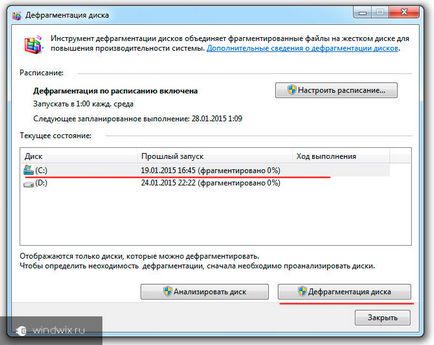
Toate acestea într-adevăr ajută să accelereze activitatea hard disk, și, prin urmare, întregul sistem. Mai ales dacă utilizați un computer mai vechi pe care toate acestea nu a fost realizat. În această procedură, este de dorit să se repete la intervale regulate.
pornire Purificare (pentru conținut ↑)
Dezvoltatorii în vedere mai multe aplicații atunci când instalați adăugați automat lor „copil“ în pornire. Acest lucru este făcut de multe ori chiar și fără notificarea utilizatorului.
Dacă observați că sistemul de operare pentru a începe la început mai mult decât de obicei, verificați Autoplay:
2 Fereastra "Run", care prevede "msconfig".
3 „de configurare a sistemului“. Avem nevoie de o filă „Startup“.
4 Deselectați cu programe care pur și simplu nu sunt utilizate.
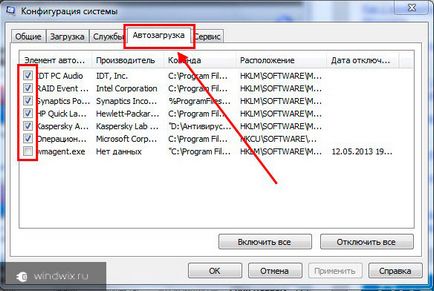
Conectarea tehnologia ReadyBoost (la conținutul ↑)
Trebuie remarcat faptul că nu toată lumea poate extinde RAM prin achiziționarea unui nou bar. La urma urmei, există unele restricții cu privire la unele placi de baza. În plus, de multe ori un element adecvat poate fi pur și simplu nu pentru a găsi.
Acesta este motivul pentru care folosesc memorii flash și carduri de memorie. Tehnologia necesară este deja prevăzută în sistem. Deci, nu este nevoie pentru a căuta și instala software nou.
Cu toate acestea, există anumite limitări ale memoriei portabile. Deci, de exemplu, că toți au lucrat la domiciliu, trebuie să fie susținută de USB 2.0 și 3.0 standarde. citire și viteza de scriere de cel puțin 2,5, și 1,75 Mb / s, respectiv. În plus, transportatorul trebuie să elibereze cel puțin 64 MB.
în general utilizat ca o tehnologie ReadyBoost, veți învăța de la acest articol.
Dezactivarea de căutare de indexare (la conținutul ↑)
Mulți utilizatori nici măcar nu înseamnă că Windows este un sistem de căutare la nivel mondial. Alții pur și simplu nu se bucure de ea, pentru că ei știu unde totul este. În ciuda acestui fapt serviciul în sine este încă de lucru și în mod constant monitorizează toate schimbările care apar pe dispozitiv. Deoarece unele dintre acest lucru nu este necesar, componenta relevantă poate fi pur si simplu oprit. Este important să se sublinieze faptul că accelerația este adesea folosit pentru jocuri care nu au avut probleme cu lor de pornire și de funcționare.
Acest lucru se face în mai multe etape:
1 Apelați meniul contextual pe pictograma „My Computer“ și selectați „Manage“.
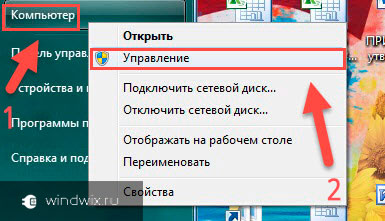
2 Apoi, du-te la "Services and Applications", și apoi "Computer Management".
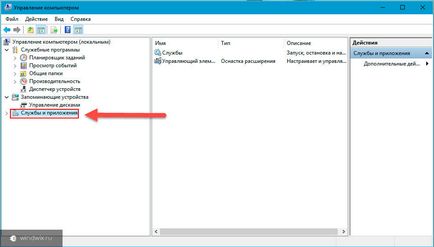
Încercați să nu scrie cuvinte obscene